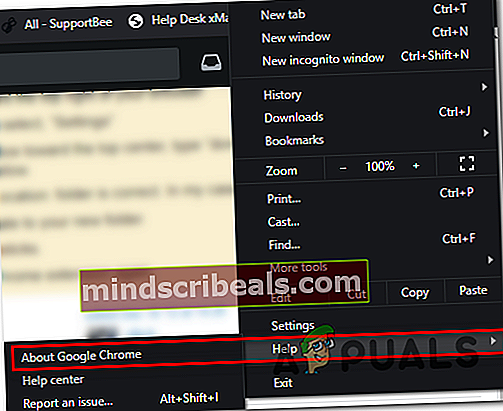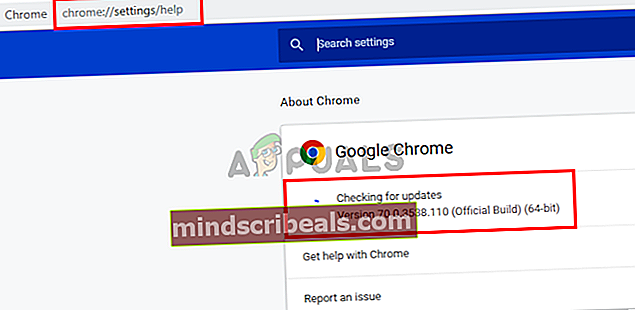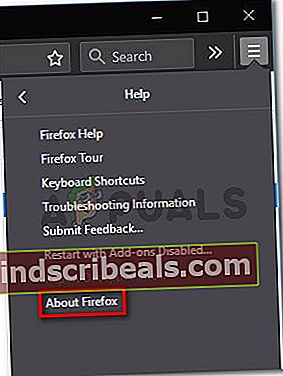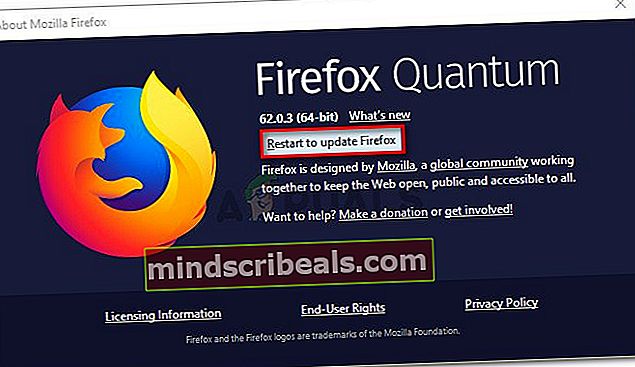Kaip ištaisyti „Hulu“ klaidos kodą DRMCDM78
The klaidos kodas DRMCDM78 paprastai atsiranda tais atvejais, kai „Windows“, „Linux“ ir „macOS“ vartotojai bando perduoti turinį iš „Hulu“. Vartotojai, kurie mato šią problemą, praneša, kad ši problema kyla su kiekvienu „Hulu“ turiniu, kurį jie bando perduoti srautu.

Pasirodo, yra kelios skirtingos priežastys, galinčios sukelti šią problemą, atsižvelgiant į platformą, kurioje matote DRMCDM78 Klaidos kodas:
- „Hulu“ serverio problema - Pirmiausia, turėtumėte ištirti ir įsitikinti, ar šią problemą kažkaip sukėlė ne jūsų valdoma serverio problema. Tokiu atveju problemos negalima išspręsti, išskyrus laukimą, kol kūrėjai išspręs problemą savo pusėje.
- Pasenusi naršyklės saugykla - Kaip paaiškėja, ši problema gali kilti ir tais atvejais, kai jūsų numatytoji naršyklė ką tik pakeitė savo saugyklą, o senoji versija nebegali palaikyti srautinių perdavimo protokolų. Tokiu atveju jums tereikia atnaujinti naršyklę į naujausią galimą versiją.
- Sugadinti talpykloje saugomi duomenys - Kai kuriais atvejais šią klaidą galite pamatyti dėl tam tikrų sugadintų laikinų failų, kuriuos šiuo metu saugo jūsų naršyklės talpykla. Tokiu atveju turėtumėte sugebėti išspręsti problemą
- TCP / IP problema - Tam tikromis aplinkybėmis ši problema gali kilti ir dėl TCP ar IP neatitikimo. Jei šis scenarijus yra tinkamas, turėtumėte sugebėti išspręsti problemą iš naujo paleisdami maršrutizatorių arba atlikdami nustatymo iš naujo procedūrą.
1 metodas: „Hulu“ serverių būsenos tikrinimas
Pirmiausia, turėtumėte pradėti šį trikčių šalinimo bandymą įsitikindami, kad „Hulu“ šiuo metu nesprendžia kažkokio tipo serverio problemos. Tokiu atveju klausimas visiškai nepriklauso nuo jūsų.
Taigi, prieš imdamiesi nieko kito, pradėkite naudotis tokiomis paslaugomis kaip Nutraukimo ataskaita, Žemyn detektorius, arba IsItDownRightNow patikrinti, ar apie tą pačią problemą šiuo metu praneša kiti jūsų srities vartotojai.

Jei ką tik radote įrodymų, kad apie tą pačią klaidą praneša kiti vartotojai visame pasaulyje, taip pat turėtumėte patikrinti pareigūną „Hulu“ palaikymas atsižvelgti į visus oficialius pranešimus apie jų srautinio perdavimo serverio būseną.
Jei ką tik atlikti tyrimai neatskleidė pagrindinės serverio problemos, akivaizdu, kad ši problema kyla tik vietoje dėl naršyklės ar tinklo problemos. Norėdami sužinoti instrukcijas, kaip sušvelninti šias problemas, pereikite prie toliau pateiktų metodų.
2 metodas: atnaujinkite naršyklę į naujausią versiją
Jei anksčiau tyrėte ir neatradote jokių su „Hulu“ susijusių serverio problemų, yra didelė tikimybė, kad problema susijusi su naršykle. Dažniausia priežastis, kuri galiausiai sukels klaidos kodas DRMCDM78yra pasenęs naršyklės kūrimas.
Labiausiai tikėtina, kad jūsų maršrutizatorius ką tik įdiegė saugyklos pakeitimą, dėl kurio tam tikros srautinių transliacijų paslaugos sutrinka, kol neatnaujinsite naujausios versijos. Žinoma, ši operacija bus kitokia, atsižvelgiant į šiuo metu naudojamą naršyklę.
Jei naudojate „Chrome“ („Windows“, „MacOS“ arba „Linux“), vadovaukitės A vadove, kad priverstumėte naršyklę atnaujinti naujausią galimą versiją. Tas pats pasakytina apie bet kurią kitą „Chromium“ pagrįstą naršyklę (veiksmai yra visiškai vienodi).
Kita vertus, jei naudojate „Firefox“ (vieną iš nedaugelio trečiųjų šalių naršyklių, kurios NĖRA „Chromium“ pagrindu), vadovaukitės B pakopos vadovu, kad priverstumėte jį atnaujinti į naujausią galimą versiją.
A. „Google Chrome“ atnaujinimas
„Windows“ / „MacOS“
- Atidarykite „Google Chrome“ ir spustelėkite veiksmo mygtukas (trijų taškų piktograma) viršutiniame dešiniajame ekrano skyriuje.
- Naujai pasirodžiusiame kontekstiniame meniu eikite į Pagalba> Apie „Google Chrome“.
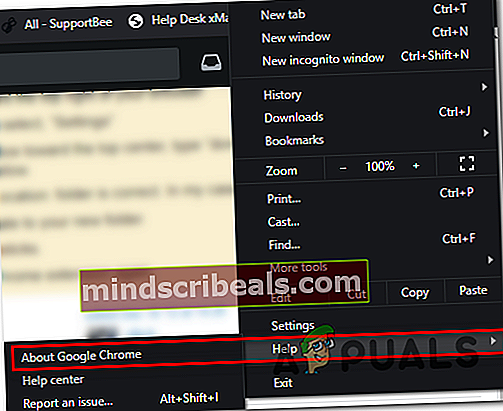
- Viduje Apie „Google Chrome“ skirtuką, programa automatiškai pradės nuskaityti, ar nėra naujos versijos. Jei toks yra, būsite paraginti jį įdiegti, kai tik bus baigtas diegimo programos atsisiuntimas.
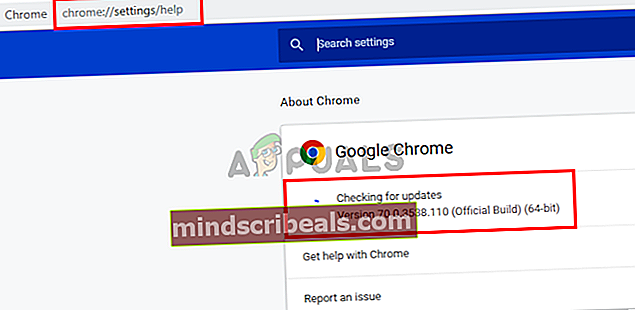
- Įdiegus naują versiją, jūsų naršyklė turėtų būti paleista iš naujo. Kai taip atsitiks, dar kartą apsilankykite „Hulu“ ir pakartokite anksčiau sukeltą veiksmą DRMCDM78Klaidos kodas.
„Linux“
- „Linux“ sistemoje atidarykite terminalo langą, įveskite šią komandą ir paspauskite Įveskite pradėti naršyklės atnaujinimą:
sudo apt atnaujinimas
- Kai paprašys patvirtinti operaciją, paspauskite Y, tada palaukite, kol operacija bus baigta.
- Įkėlę teisingą „Google“ saugyklą, vykdykite šią komandą ir paspauskite Įveskite norėdami įdiegti naujausią galimą „Google Chrome“ versiją:
sudo apt-get --only-upgrade įdiegti google-chrome-stabil
- Baigę diegti, paleiskite „Google Chrome“ ir atidarykite „Hulu“, kad sužinotumėte, ar vis dar susiduriate su ta pačia problema.
B. „Mozilla Firefox“ atnaujinimas
„Windows“ / „MacOS“
- Atidarykite „Firefox“ ir spustelėkite veiksmo mygtuką (viršutiniame dešiniajame kampe), kad pamatytumėte pagrindinį „Mozilla Firefox“ meniu. Tada iš galimų parinkčių sąrašo spustelėkite Pagalba, tada spustelėkite Apie „Firefox“ iš naujai pasirodžiusio kontekstinio meniu.
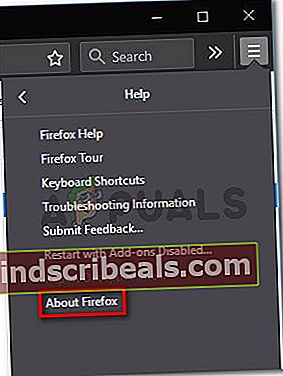
- Kai būsite Apie „Mozilla Firefox“ meniu spustelėkite Perkraukite ir atnaujinkite „Firefox“ mygtuką (jei yra), tada palaukite, kol procesas bus baigtas.
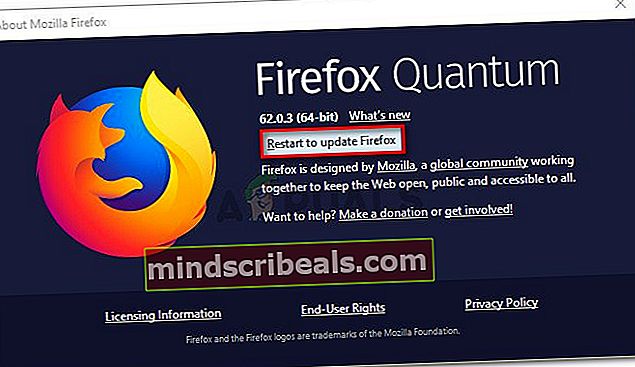
Pastaba: Jei esate paraginti Vartotojo abonemento kontrolė (UAC), spustelėkite Taip suteikti administracinę privilegiją.
- Jūsų naršyklė turėtų būti paleista iš naujo automatiškai. Kai tai padarys, dar kartą pasiekite „Hulu“ ir patikrinkite, ar vis dar susiduriate su tuo pačiu klaidos kodu.
„Linux“
„Ubuntu / Debian Linux“ atidarykite terminalo langą ir įveskite šią komandą, kad atnaujintumėte „Firefox“ į naujausią versiją.
$ sudo apt-get atnaujinimas$ sudo apt-get install Firefox
Jei naudojate „Fedora“, „Redhat“ ar „CentOS“, naudokite „yum“ įrankį arba GUI įrankį, norėdami paleisti šias komandas:
# yum atnaujinimas# yum atnaujinti „Firefox“
Jei ši problema vis dar neišspręsta, pereikite prie kito galimo pataisymo, esančio žemiau.
3 metodas: išvalykite naršyklės talpyklą
Jei anksčiau pateiktas metodas neleido išspręsti problemos, taip pat turėtumėte atsižvelgti į tai, kad ši problema iš tikrųjų gali kilti dėl tam tikrų sugadintų duomenų, esančių jūsų naršyklės talpykloje.
Pora paveiktų vartotojų, kurie anksčiau buvo susidūrę su DRMCDM78 „Hulu“ klaida patvirtino, kad problema buvo išspręsta išvalius naršyklės talpyklą.
Žinoma, atsižvelgiant į naudojamą naršyklę, naršyklės talpyklos išvalymo veiksmai bus skirtingi. Dėl to mes parengėme jums rodomą vadovą kaip išvalyti talpyklą populiariausiose „Windows“ naršyklėse ten.

Atminkite, kad nė viena iš šių operacijų neišvalys neskelbtinų duomenų, susijusių su jūsų naršykle, todėl nereikia iš anksto kurti duomenų atsarginės kopijos. Tačiau vienintelis nepatogumas yra tai, kad būsite prisijungę iš svetainių, kuriose šiuo metu esate prisijungę.
Jei jau išvalėte naršyklės talpyklą ir vis tiek matote DRMCDM78 klaidą bandant perduoti turinį iš „Hulu“, pereikite prie žemiau pateikto galutinio galimo pataisymo.
4 metodas: Paleiskite maršrutizatorių iš naujo arba nustatykite iš naujo
Jei nė vienas iš aukščiau pateiktų galimų pataisymų jums netiko ir jūs anksčiau patvirtinote, kad nesprendžiate kažkokios serverio problemos, kurios nepriklausote nuo jūsų, tikėtina, kad iš tikrųjų sprendžiate TCP / IP neatitikimą.
Ši problema yra gana dažna naudojant lol lygio maršrutizatorius, kurie yra pritaikyti tik riboto pralaidumo valdymui. Ši problema dažniausiai kyla tais atvejais, kai bandant perduoti turinį iš „Hulu“ prie to paties tinklo yra prijungti keli skirtingi įrenginiai.
Tokiu atveju turite pasirinkti galimas parinktis:
- Paleiskite maršrutizatorių iš naujo
- Maršrutizatoriaus nustatymas iš naujo
Paleisti iš naujo yra neįkyri procedūra, tačiau ji išspręs tik paviršutiniškus atvejus, kai problema susijusi su laikinai saugomais duomenimis. Jei problemą sukelia maršrutizatoriaus lygiu nustatytas nustatymas ar apribojimas, turėsite iš naujo nustatyti.
A. Paleiskite maršrutizatorių iš naujo
Greitas perkrovimas leis išvalyti daugiausiai ryšio problemų, su kuriomis galbūt susiduriate. To turėtų pakakti, jei problema susijusi su TCP / IP problema.
Norėdami iš naujo paleisti maršrutizatorių, pažvelkite į maršrutizatoriaus galą ir paspauskite įjungimo-išjungimo mygtuką, kad išjungtumėte maitinimą. Tai padarę, ištraukite maitinimo laidą iš maitinimo lizdo ir palaukite visą minutę, kad ištuštintumėte maitinimo kondensatorius ir atleistumėte visus maršrutizatoriaus laikomus temperatūros duomenis.

Praėjus šiam laikotarpiui, atkurkite maršrutizatoriaus maitinimą ir dar kartą paspauskite maitinimo mygtuką, kad vėl jį paleistumėte, ir palaukite, kol bus atkurta prieiga prie interneto.
Jei ta pati problema vis dar kyla, eikite į toliau nurodytą maršrutizatoriaus nustatymą.
B. Perkraukite maršrutizatorių
Jei iš naujo paleisti nepavyko, turėtumėte tęsti atkūrimo procedūrą. Tačiau nepamirškite, kad ši operacija atstatys visus nustatymus, kuriuos nustatėte maršrutizatoriaus nustatymuose. Tai apima persiųstus prievadus, į baltąjį sąrašą įtrauktus įrenginius ir, be kita ko, blokuoja ryšius.
Jei suprantate pasekmes ir vis tiek norite iš naujo nustatyti kiekvieno maršrutizatoriaus nustatymus į jų gamyklinę būseną, eikite į priekį ir raskite atstatymo mygtuką maršrutizatoriaus gale. Daugeliu atvejų jis bus pastatytas korpuso viduje, kad būtų išvengta atsitiktinių paspaudimų, todėl norint jį pasiekti, jums reikės mažo atsuktuvo ar panašaus objekto.
Norėdami pradėti maršrutizatoriaus atstatymą, palaikykite nuspaudę atstatymo mygtuką ir palaukite 10 sekundžių arba tol, kol pamatysite, kad visi šviesos diodai mirksi vienu metu.

Jei jūsų interneto paslaugų teikėjas naudoja PPPoE (taškas į tašką protokolas internetu), Norėdami atkurti prieigą prie interneto, šios procedūros pabaigoje turėsite iš naujo įdėti IPT pateiktus kredencialus.
Kai bus atkurta prieiga prie interneto, bandykite dar kartą perduoti srautą ir įsitikinkite, ar problema jau išspręsta.
Žymos hulu klaida